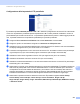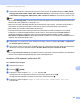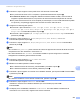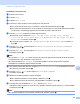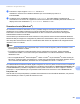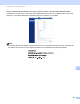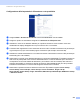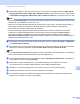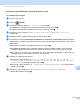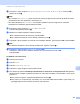Software User's Guide
Table Of Contents
- Guida software dell’utente
- Modelli applicabili
- Definizione delle note
- Avviso sulla compilazione e sulla pubblicazione
- NOTA IMPORTANTE
- Sommario
- Sezione I: Tasti per il funzionamento dell’apparecchio
- 1 Uso del pannello dei comandi
- Uso dei tasti della stampante
- Utilizzo dei tasti di scansione
- 1 Uso del pannello dei comandi
- Sezione II: Windows®
- 2 Stampa
- Utilizzo del driver della stampante Brother
- Stampa di un documento
- Stampa duplex (fronte-retro)
- Esecuzione simultanea delle operazioni di scansione, stampa e trasmissione fax
- Impostazioni del driver stampante
- Accesso alle impostazioni del driver della stampante
- Scheda Di base
- Scheda Avanzate
- Scheda Profili stampa
- Supporto
- Scheda Accessori
- Scheda Porte
- Caratteristiche del driver della stampante BR-Script3 (emulazione del linguaggio PostScript® 3™)
- Status Monitor
- 3 Scansione
- Scansione di un documento mediante il driver TWAIN
- Scansione di un documento mediante il driver WIA
- Scansione di un documento utilizzando il driver WIA (Per Raccolta foto di Windows, fax e scanner di Windows)
- Utilizzare Nuance™ PaperPort™ 12SE
- Visualizzazione degli elementi
- Organizzazione degli elementi in cartelle
- Collegamenti rapidi ad altre applicazioni
- Nuance™ PaperPort™ 12SE consente di convertire l’immagine di un testo in un testo modificabile
- Importazione degli elementi da altre applicazioni
- Esportazione degli elementi in altri formati
- Disinstallare Nuance™ PaperPort™ 12SE
- 4 ControlCenter4
- Cenni preliminari
- Uso di ControlCenter4 nella modalità Home
- Scheda Scansione
- Scheda PC-FAX (per i modelli MFC)
- Scheda Impostazioni periferica
- Scheda Supporto
- Uso di ControlCenter4 nella modalità Avanzata
- Scheda Scansione
- Scheda di copia da PC
- Scheda PC-FAX (per i modelli MFC)
- Scheda Impostazioni periferica
- Scheda Supporto
- Scheda Personalizzato
- Guida di riferimento rapida per l’operazione di scansione
- Modifica delle impostazioni del tasto di scansione per il menu Scansione su PC
- 5 Configurazione remota (per i modelli MFC)
- 6 Software PC-FAX Brother (per i modelli MFC)
- Invio di fax da PC
- Agenda Telefonica
- Ricezione di fax da PC
- 7 Impostazioni firewall (per utenti in rete)
- 2 Stampa
- Sezione III: Apple Macintosh
- 8 Stampa e invio di fax
- Funzionalità nel driver della stampante (Macintosh)
- Stampa duplex (fronte-retro)
- Esecuzione simultanea delle operazioni di scansione, stampa e trasmissione fax
- Rimozione del driver stampante per Macintosh
- Caratteristiche del driver della stampante BR-Script3 (emulazione del linguaggio PostScript® 3™)
- Status Monitor
- Invio di un fax (per i modelli MFC)
- 9 Scansione
- Scansione di un documento mediante il driver TWAIN
- Scansione di un documento con il driver ICA (Mac OS X 10.6.x o versioni successive)
- Uso di Presto! PageManager
- 10 ControlCenter2
- 11 Configurazione remota (per i modelli MFC)
- 8 Stampa e invio di fax
- Sezione IV: Utilizzo del tasto Scan
- 12 Scansione (per utenti con cavo USB)
- 13 Scansione in rete (per utenti in rete)
- Prima di utilizzare la scansione in rete
- Utilizzo del tasto Scan in rete
- Scansione ad E-mail
- Scansione su e-mail (server e-mail, Per DCP-8250DN, MFC-8910DW e MFC-8950DW(T): standard, MFC-8510DN e MFC-8520DN: disponibile per il download)
- Scansione a immagine
- Scansione a OCR
- Digitalizza su file
- Scansione su FTP
- Scansione in rete (Windows®)
- Impostazione di un nuovo valore predefinito per le dimensioni del file (Scansione su e-mail (server di posta), FTP e rete, per i modelli LCD a 5 righe)
- Impostazione di un nuovo valore predefinito per la scansione su e-mail (server e-mail, per DCP-8250DN e MFC-8950DW(T))
- Uso di Web Services per la scansione sulla rete (Windows Vista® SP2 o successivi e Windows® 7)
- Indice
- brother ITA
249
Scansione in rete (per utenti in rete)
13
Configurazione delle impostazioni di Scansione a rete predefinite 13
a Scegliere Rete in Scansione su FTP/rete nella scheda Scansione. Premere Invia.
b Scegliere il profilo che si desidera configurare in Scansione su FTP/profilo rete.
c Immettere il nome che si desidera utilizzare per il profilo di Scansione a rete. Questo nome sarà
visualizzato sul display dell’apparecchio e può contenere fino a 15 caratteri.
d L’Indirizzo Host rappresenta il nome di dominio del server CIFS. Immettere l’indirizzo host (ad esempio
mypc.example.com) (fino a 64 caratteri) oppure l’indirizzo IP (ad esempio 192.23.56.189).
e Immettere la cartella di destinazione in cui sarà memorizzato il documento sul server CIFS (ad esempio
brother\abc) (fino a 60 caratteri).
f Selezionare il nome file che si desidera utilizzare per il documento digitalizzato. È possibile scegliere tra
sette nomi file preimpostati e due nomi file definiti dall’utente. Il nome file utilizzato per il documento
corrisponderà al nome file selezionato dall’utente, più le ultime 6 cifre del contatore dello scanner a
superficie piana/ADF, più l’estensione del file (ad esempio: Estimate098765.pdf). È inoltre possibile
immettere manualmente un nome file della lunghezza massima di 15 caratteri.
g Selezionare la qualità di scansione dall’elenco a discesa. È possibile scegliere Colore 100 dpi,
Colore 200 dpi, Colore 300 dpi, Colore 600 dpi, Colore automatico, Grigio 100 dpi,
Grigio 200 dpi, Grigio 300 dpi, Grigio automatico, B&N 300 dpi, B&N 200 dpi, B&N 200 x 100 dpi
o Selezione utente.